วิธีบีบอัด WebM ต่ำกว่า 50/25/10/5/2 MB โดยไม่มีบัฟเฟอร์
ไฟล์วิดีโอ WebM ที่ดาวน์โหลดขนาดใหญ่ทำให้การแบ่งปันและการจัดเก็บทำได้ยาก ส่งผลให้คุณต้องบีบอัดวิดีโอ WebM ไม่ว่าคุณต้องการอัปโหลดวิดีโอออนไลน์หรือสร้างวิดีโอโฆษณาสำหรับเว็บไซต์ของคุณ WebM เป็นตัวเลือกที่ยอดเยี่ยม รูปแบบไฟล์วิดีโอนี้ถูกสร้างขึ้นเพื่อบันทึกสื่อในขณะที่รักษาคุณภาพไว้ แม้ว่าโดยทั่วไปแล้ว WebM จะมีขนาดที่เล็กกว่า แต่ก็เป็นไปไม่ได้ที่จะไม่พบไฟล์ WebM ขนาดใหญ่ อาจไม่ใหญ่ แต่ก็ไม่ได้เล็กกว่าที่คุณต้องการ ดังนั้นในคู่มือนี้ คุณจะได้เรียนรู้วิธีการบีบอัด WebM ด้วย 6 วิธีที่ง่ายและรวดเร็ว
รายการแนะนำ
วิธีที่ดีที่สุดในการบีบอัดวิดีโอ WebM โดยไม่สูญเสียคุณภาพ 5 วิธีง่ายๆ ในการบีบอัด WebM Online [มีข้อจำกัด] FAQsวิธีที่ดีที่สุดในการบีบอัดวิดีโอ WebM โดยไม่สูญเสียคุณภาพ
แม้ว่าไฟล์ WebM ขึ้นชื่อในการบันทึกวิดีโอคุณภาพสูงจากเว็บเบราว์เซอร์ เป็นไปได้หรือไม่ที่จะบีบอัดวิดีโอ WebM โดยไม่ส่งผลกระทบต่อคุณภาพ อย่างแน่นอน! คุณสามารถบรรลุวิดีโอบีบอัดคุณภาพสูงด้วย AnyRec Video Converter . โปรแกรมนี้เป็นเครื่องมือที่ยอดเยี่ยมมากสำหรับการตัดต่อวิดีโอ การแปลง และการบีบอัดวิดีโอ ใช่ มันเป็นซอฟต์แวร์ครบวงจรที่มีฟังก์ชันการทำงานมากมายภายใน Toolbox รวมถึง Video Compressor รองรับการลดขนาดไฟล์ตั้งแต่ 1 ถึง 99 % มิฉะนั้น ให้ตั้งค่าขนาดไฟล์ที่ต้องการ คุณสามารถบีบอัดวิดีโอ WebM ได้อย่างมีประสิทธิภาพด้วยโปรแกรมโดยไม่กระทบต่อคุณภาพ

สามารถย่อขนาดไฟล์เป็นเปอร์เซ็นต์หรือคุณสามารถกำหนดขนาดไฟล์เองได้โดยตรง
ครอบคลุมรูปแบบเอาต์พุตมากมาย รวมถึง MP4, MOV, AVI, WMV ฯลฯ
แก้ไขความละเอียด บิตเรต รูปแบบ ฯลฯ เพื่อให้เอาต์พุตมีคุณภาพสูง
ดูตัวอย่างไฟล์ WebM ที่ถูกบีบอัดและปรับพารามิเตอร์ได้อย่างง่ายดาย
ดาวน์โหลดอย่างปลอดภัย
ดาวน์โหลดอย่างปลอดภัย
ขั้นตอนที่ 1.ไปที่ "กล่องเครื่องมือ" หลังจากเปิดตัว AnyRec Video Converter จากนั้น ค้นหา "Video Compressor" ท่ามกลางชุดเครื่องมืออื่นๆ ที่อยู่ภายใน คลิกเพื่อบีบอัดวิดีโอ WebM
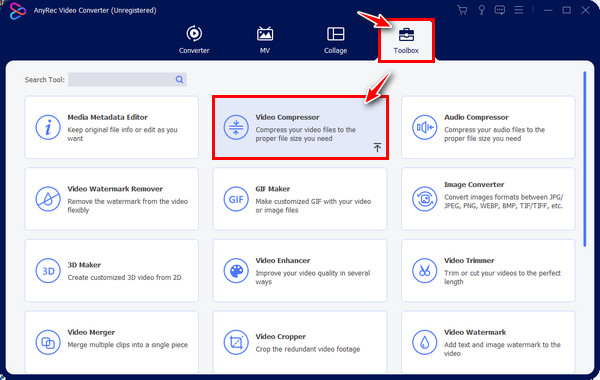
ขั้นตอนที่ 2.นำเข้าวิดีโอ WebM ของคุณไปยังโปรแกรมโดยคลิกปุ่ม "เพิ่ม" ที่กึ่งกลางหน้าต่าง "โปรแกรมบีบอัดวิดีโอ" เมื่อเพิ่มแล้ว ให้ดึง "แถบเลื่อน" ของ "ขนาด" เพื่อย่อขนาดเป็นเปอร์เซ็นต์ หรือคลิกปุ่มลูกศร "ขึ้น/ลง" หรือป้อนขนาดไฟล์ที่คุณต้องการในเมนู
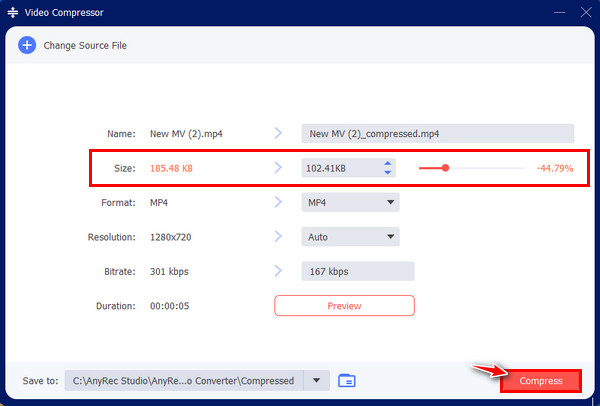
ขั้นตอนที่ 3หลังจากนั้น ให้ระบุรูปแบบ ความละเอียด บิตเรต และชื่อที่คุณต้องการ คลิก "ดูตัวอย่าง" เพื่อชมวิดีโอ WebM ที่ถูกบีบอัดก่อนที่จะคลิกปุ่ม "บีบอัด"
ดาวน์โหลดอย่างปลอดภัย
ดาวน์โหลดอย่างปลอดภัย
5 วิธีง่ายๆ ในการบีบอัด WebM Online [มีข้อจำกัด]
นอกเหนือจากโปรแกรมคุณภาพที่กล่าวถึงในการบีบอัดวิดีโอ WebM แล้ว ไม่มีโปรแกรมบีบอัดออนไลน์ฟรีที่สามารถลดขนาดไฟล์ของไฟล์ WebM ของคุณได้อย่างง่ายดาย โชคดีที่มีสิ่งที่ดีที่สุดมากมาย บางส่วนมีการกล่าวถึงด้านล่าง
เจาะลึกตอนนี้เพื่อดู WebM Compressor ที่เหมาะสมที่สุดสำหรับคุณ
1.เฟล็กซ์คลิป
ขอบคุณอินเทอร์เฟซที่สะอาดตาและเป็นระเบียบของ FlexClipการบีบอัดวิดีโอ WebM ง่ายกว่ามาก เพียงอัพโหลดไฟล์ WebM และกดปุ่มบีบอัด คุณก็จะได้วิดีโอ WebM ที่ถูกบีบอัดทันที! หลังจากเสร็จสิ้น โปรแกรมบีบอัด WebM จะเสนอตัวเลือกต่างๆ ไม่ว่าคุณจะต้องการดาวน์โหลดไฟล์ WebM หรือแก้ไขเพิ่มเติมเพื่อเพิ่มเอกลักษณ์ให้กับวิดีโอของคุณ
ข้อเสียของ FlexClip:
- มีข้อจำกัดในการแก้ไขพารามิเตอร์วิดีโอ
- ไม่รองรับการนำเข้าวิดีโอจากบริการจัดเก็บข้อมูล
ขั้นตอนที่ 1.ค้นหา FlexClip บนเบราว์เซอร์ของคุณ ไปที่ "เครื่องมือ" แล้วคลิก "บีบอัดวิดีโอ" นำเข้าวิดีโอ WebM ของคุณทันทีโดยลากและวางหรือคลิกปุ่ม "เรียกดูวิดีโอ"
ขั้นตอนที่ 2.การตั้งค่าจะปรากฏขึ้นโดยคุณสามารถตั้งค่าคุณภาพและความละเอียดที่ต้องการได้ เมื่อคุณได้สิ่งที่ต้องการแล้ว คลิก "บีบอัดทันที" เพื่อเริ่มการบีบอัด WebM ฟรี
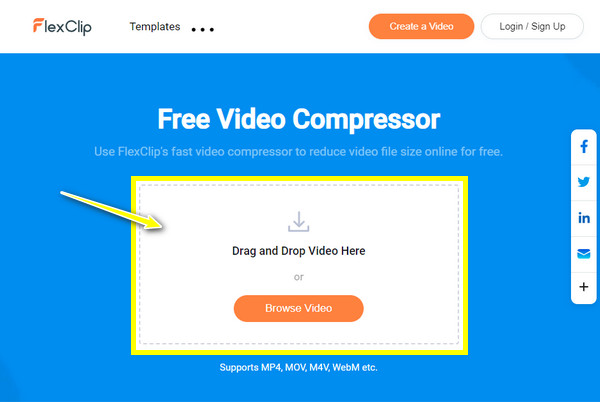
2. มีเดีย.ไอโอ
หนึ่งในเครื่องมือออนไลน์ที่ดีที่สุดที่มีพลังในการบีบอัดวิดีโอ WebM คือ Media.io มันมีประโยชน์ทุกครั้งที่คุณต้องการบีบอัดข้อมูลบนอุปกรณ์ใดๆ ของคุณ นอกจากนี้ ใครก็ตามที่มีหรือไม่มีความรู้ทางเทคนิคก็สามารถใช้งานเครื่องมือออนไลน์ได้อย่างรวดเร็ว ด้วยคอมเพรสเซอร์ WebM นี้ คุณสามารถเลือกวิธีการเป็นบิตเรตหรือขนาดไฟล์ก็ได้ และเช่นเดียวกับเครื่องมือก่อนหน้านี้ที่กล่าวถึง คุณสามารถระบุความละเอียดที่คุณต้องการได้ แก้ไขไฟล์ WebM, และอื่น ๆ.
ข้อเสียของ Media.io:
- ต้องลงทะเบียนก่อนที่จะลดขนาดวิดีโอ
- บางครั้งไม่สามารถตรวจพบไฟล์วิดีโอ WebM ของคุณได้
ขั้นตอนที่ 1.เรียกใช้เว็บเบราว์เซอร์ที่คุณเลือกและค้นหา Media.io WebM Compressor บนนั้น จากนั้นคลิก "เลือกไฟล์" เพื่อนำเข้าและบีบอัดวิดีโอ WebM ของคุณ หรือใช้วิธีการลากและวางหรือบริการจัดเก็บข้อมูล
ขั้นตอนที่ 2.หลังจากนำเข้าแล้ว ให้คลิกปุ่ม "การตั้งค่า" ที่ด้านขวาของไฟล์เพื่อดูการปรับแต่งอื่นๆ ที่คุณสามารถตั้งค่าสำหรับวิดีโอ WebM ของคุณ คลิก "ตกลง" เมื่อเสร็จแล้ว
ขั้นตอนที่ 3ดำเนินการต่อที่ปุ่ม "COMPRESS" เพื่อเริ่มการบีบอัด รอให้เสร็จสิ้น แล้วคลิก "ดาวน์โหลด" เพื่อบันทึก WebM ที่บีบอัด
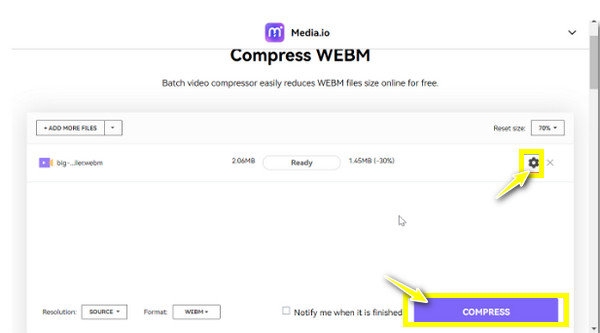
3. XConvert
เมื่อเทียบกับเครื่องมือออนไลน์ทั้งสองที่กล่าวถึง XConvert ไม่ค่อยเป็นที่รู้จักมากนัก แต่สามารถบีบอัดวิดีโอ WebM ได้อย่างอิสระ คอมเพรสเซอร์ WebM นี้โดดเด่นด้วยความเร็วการบีบอัด ไม่ว่าคุณจะใช้ Windows, Mac, Linux หรืออื่นๆ มันยังมาพร้อมกับกระบวนการที่ตรงไปตรงมา ซึ่งคุณเพียงแค่นำเข้าวิดีโอแล้วปล่อยให้ XConvert จัดการมันเอง
ข้อเสียของการบีบอัด:
- อินเทอร์เฟซหลักไม่น่าดึงดูดเพียงพอที่จะดึงดูดผู้ใช้
- อาจใช้เวลานานในการโหลดไฟล์วิดีโอ
ขั้นตอนที่ 1.หลังจากเข้าสู่หน้าอย่างเป็นทางการของ XConvert แล้ว ให้เลือก "Video Compressor" รวมถึงเครื่องมืออื่นๆ จากนั้นคลิก "เพิ่มไฟล์" เพื่อนำเข้าวิดีโอ WebM ของคุณ
ขั้นตอนที่ 2.ตอนนี้คุณสามารถปรับตัวแปลงสัญญาณส่วนขยายเอาต์พุตและเลือกวิธีการบีบอัดด้านล่าง หากพอใจ ให้คลิก "บีบอัด" เพื่อลดขนาดวิดีโอ WebM ของคุณ
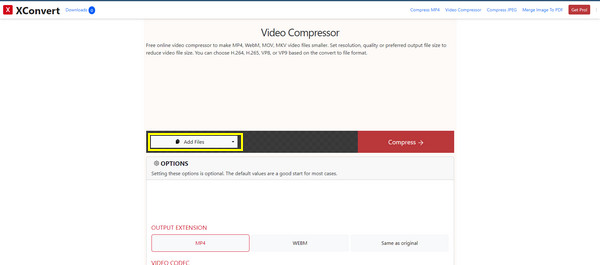
4. วีด.ไอโอ
VEED.IO เป็นคอมเพรสเซอร์ WebM ที่โดดเด่นที่สามารถทำได้ ลดขนาดวิดีโอ โดยไม่กระทบต่อคุณภาพดั้งเดิม เมื่อใช้มัน คุณสามารถบีบอัดวิดีโอ WebM พร้อมตัวเลือกมากมายสำหรับระบุการตั้งค่าที่คุณต้องการ มันทำงานได้ดีแม้ไม่ได้ลงทะเบียนก็ตาม คุณจะได้สัมผัสประสบการณ์การอัพโหลดและดาวน์โหลดที่รวดเร็วและราบรื่นยิ่งขึ้นอย่างแน่นอน นอกจากนี้ คุณไม่จำเป็นต้องดาวน์โหลดอะไรหรือแอปอื่นใดเพื่อใช้ VEED.IO เพื่อลดวิดีโอ WebM
ข้อเสียของ VEED.IO:
- จำกัดการสนับสนุนประเภทไฟล์
- ให้คุณแชร์ไฟล์วิดีโอได้สูงสุด 2GB
ขั้นตอนที่ 1.ไปที่ "VEED.IO Compressor" บนเว็บเบราว์เซอร์ที่คุณเลือก จากนั้นคลิก "บีบอัดวิดีโอ" เพื่อเริ่มขั้นตอน
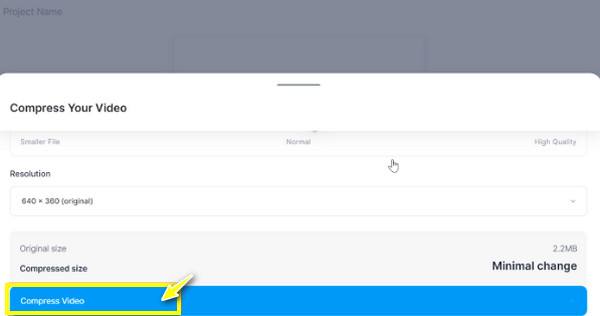
ขั้นตอนที่ 2.คลิก "อัปโหลดไฟล์" เพื่อนำเข้าวิดีโอ WebM ที่คุณต้องการบีบอัด หรือลากและวางวิดีโอ WebM หรืออัปโหลดจากบริการจัดเก็บข้อมูลบนคลาวด์
ขั้นตอนที่ 3หลังจากนั้น หน้าเมนูจะปรากฏขึ้นในตำแหน่งที่คุณตั้งค่าเอาต์พุตที่ต้องการ คลิก "บีบอัดวิดีโอ" เมื่อทุกอย่างเรียบร้อย
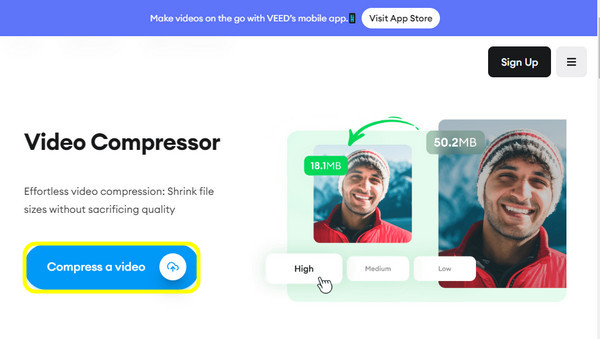
5. วิดีโอเล็กลง
ในที่สุดคุณก็ได้แล้ว วิดีโอเล็กลง ที่นี่. เช่นเดียวกับคอมเพรสเซอร์อื่นๆ คอมเพรสเซอร์ WebM ออนไลน์นี้มีอินเทอร์เฟซที่เรียบง่าย รับประกันว่าใครๆ ก็สามารถเพลิดเพลินและไม่มีปัญหาในการบีบอัดวิดีโอ นอกจากคุณสามารถบีบอัด WebM แล้ว คุณยังสามารถปรับขนาดและลดความกว้างของวิดีโอภายในเครื่องมือได้อีกด้วย นอกจากนี้ยังมีตัวเลือกในการใช้ระดับการบีบอัดต่ำเพื่อรักษาคุณภาพสูงที่คุณต้องการสำหรับวิดีโอ WebM ของคุณ
ข้อเสียของ VideoSmaller:
- สามารถเพิ่มไฟล์ได้สูงสุด 500MB
- เสนอตัวเลือกที่จำกัดสำหรับการปรับพารามิเตอร์
ขั้นตอนที่ 1.เข้าสู่เว็บไซต์ชั้นนำ "VideoSmaller" จากนั้นคลิกตัวควบคุม "เรียกดู" เพื่อเปิดวิดีโอ WebM ที่คุณต้องการบีบอัด
ขั้นตอนที่ 2.กำหนดการตั้งค่าเพื่อปรับขนาดความกว้างของวิดีโอและเสียงที่ไม่มีเสียงหากคุณต้องการ จากนั้นคลิก "อัปโหลดวิดีโอ" เพื่อรับไฟล์ WebM ที่บีบอัดของคุณ
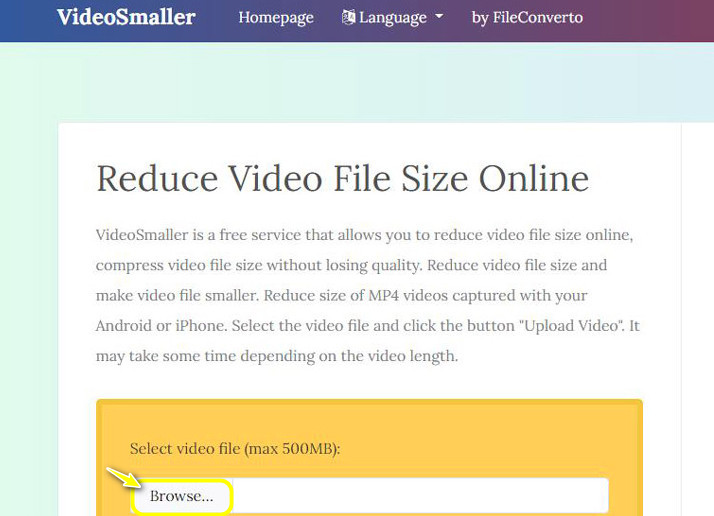
คำถามที่พบบ่อยเกี่ยวกับวิธีการบีบอัด WebM สำหรับการสตรีมและการแชร์
-
ฉันจะต้องทำการบีบอัด WebM เมื่อใด
จำเป็นต้องบีบอัดวิดีโอเพื่อดาวน์โหลดและจัดเก็บไฟล์ WebM ได้อย่างง่ายดาย การบีบอัดวิดีโอเป็นการลดขนาดไฟล์โดยที่ยังคงรักษาคุณภาพต้นฉบับไว้
-
WebM ดีกว่า MP4 สำหรับการสตรีมวิดีโอหรือไม่
ขึ้นอยู่กับวิธีการใช้วิดีโอของคุณ สำหรับการสตรีมวิดีโอ WebM เป็นตัวเลือกที่เหมาะสมที่สุดเนื่องจากเข้ากันได้กับเบราว์เซอร์สูง แม้ว่าจะเล่นได้มีคุณภาพและเข้ากันได้กับอุปกรณ์และแพลตฟอร์มต่างๆ มากมาย แต่ MP4 ก็ดีที่สุด
-
ฉันสามารถบีบอัดไฟล์ WebM เป็นชุดได้หรือไม่
ใช่. คุณสามารถบีบอัดวิดีโอ WebM เป็นชุดโดยใช้เครื่องมือที่เหมาะสม โชคดีที่วิดีโอบางส่วนที่กล่าวถึงในวันนี้มีความสามารถในการบีบอัดวิดีโอแบบกลุ่ม เช่น VEED.IO
-
ฉันสามารถบีบอัดไฟล์ WebM แล้วแก้ไขในภายหลังได้หรือไม่
ใช่. คุณสามารถบีบอัดไฟล์ WebM โดยใช้เครื่องมือที่เหมาะสม เช่น คอมเพรสเซอร์ WebM ที่เชื่อถือได้ เครื่องมือบางส่วนที่กล่าวมานี้สามารถตัดต่อวิดีโอได้ โดยเฉพาะโปรแกรมที่กล่าวถึง
-
วิดีโอ WebM สามารถอัปโหลดไปยัง YouTube ได้หรือไม่
ใช่. YouTube ยอมรับรูปแบบ WebM อย่างไรก็ตามการโหลดอาจใช้เวลานาน ดังนั้น ให้พิจารณา MP4 สำหรับกระบวนการอัปโหลดที่ง่ายดาย ซึ่งใช้ได้กับผู้เล่นและแพลตฟอร์มทั้งหมด
บทสรุป
แค่นั้นแหละ! โพสต์นี้ให้เครื่องมือที่ดีที่สุดสำหรับคุณในการลดขนาด WebM ได้อย่างง่ายดาย หากคุณต้องการทำแบบออนไลน์ คุณสามารถใช้คอมเพรสเซอร์ออนไลน์ WebM ห้าตัวได้ อย่างไรก็ตาม AnyRec Video Converter เป็นตัวเลือกที่ดีที่สุดสำหรับคุณสำหรับการแก้ไขเพิ่มเติมและปรับพารามิเตอร์ นอกจากการบีบอัดไฟล์ WebM แล้วยังช่วยคุณได้อีกด้วย แปลง WebM เป็น MP4แก้ไขวิดีโอของคุณด้วยการหมุนเวียน การครอบตัด เพิ่มเอฟเฟกต์ และอื่นๆ หลังจากนั้นระบุความละเอียด รูปแบบ ชื่อ ฯลฯ ดาวน์โหลดเลยวันนี้ใช้แล้วคุณจะทึ่งยิ่งขึ้นไปอีก
ดาวน์โหลดอย่างปลอดภัย
ดาวน์โหลดอย่างปลอดภัย
